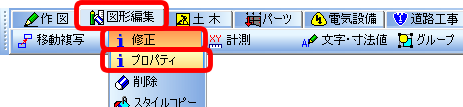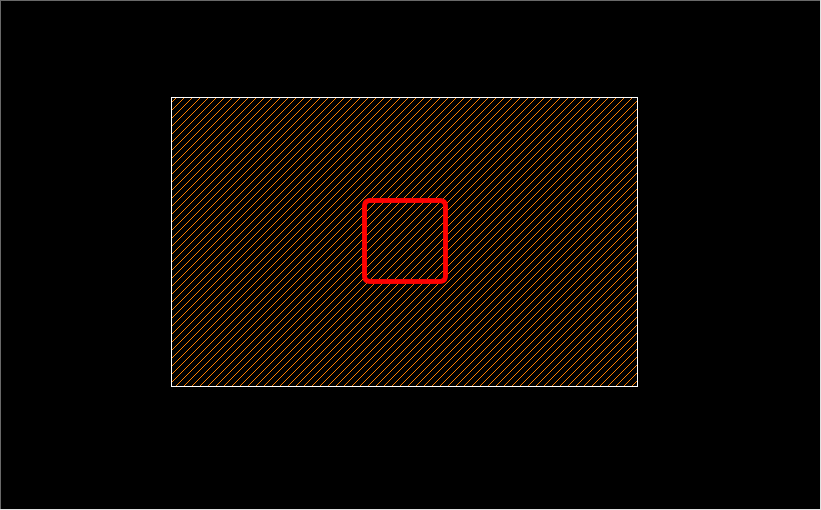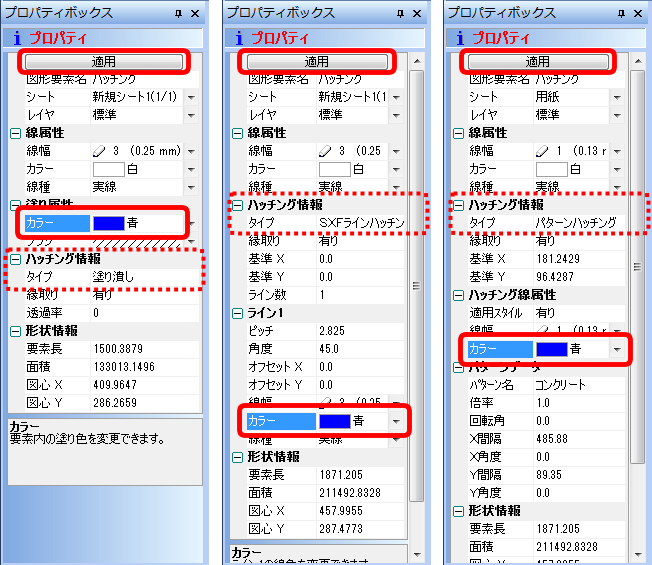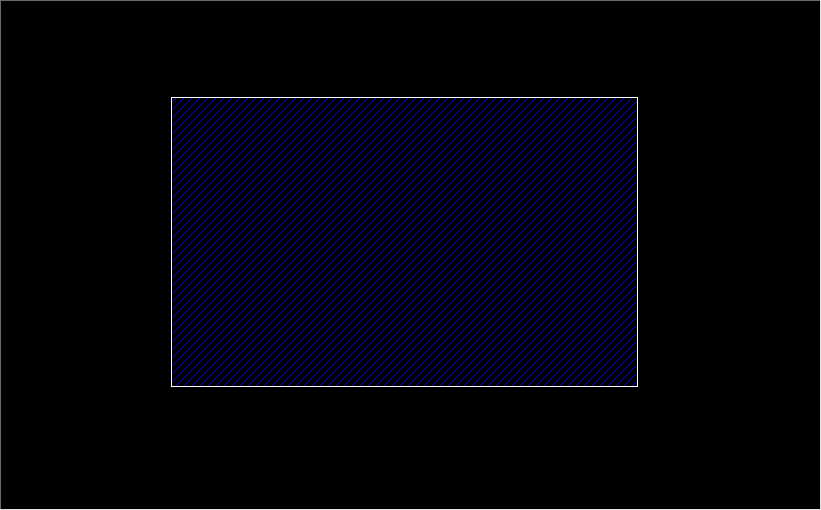ハッチングの色を変更したい
【A納図】ハッチングの色を変更したい場合は、[図形編集]タブ→[修正]→[プロパティ]を使用します。 色を変更したいハッチングをクリックし、プロパティボックスでカラーを変更します。
1. プロパティコマンドを実行する
1-1.[図形編集]タブをクリックし、[修正]⇒[プロパティ]をクリックします。
2. 色を変更するハッチングを選択する
2-1.色を変更したいハッチングをクリックし、選択します。
3. 色を変更する
3-1.ハッチング情報欄でハッチングのタイプを確認し、色を変更します。
色を変更する欄について
ハッチング情報欄のタイプによって、色を変更する欄が異なります。
以下の表を確認し、色を変更してください。
ハッチング情報欄のタイプ | 変更する欄 |
塗り潰し | 塗り属性欄のカラー欄 |
SXFラインハッチング | ライン欄のカラー欄 |
パターンハッチング | ハッチング線属性欄のカラー欄 |
4. 確認する
4-1.ハッチングの色が変更されていることを確認してください。
※本FAQは、掲載時点の最新バージョンで作成しております。現在の最新バージョンの操作方法と異なる場合がございますので、予めご了承ください。
掲載日:2018年01月22日